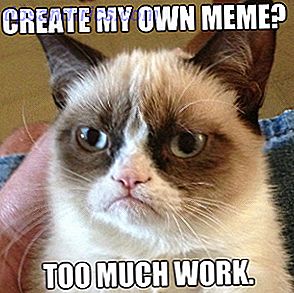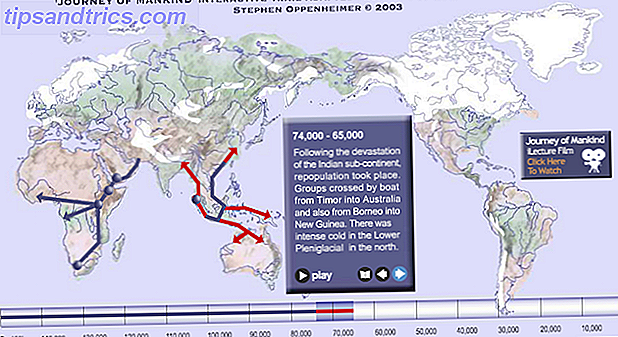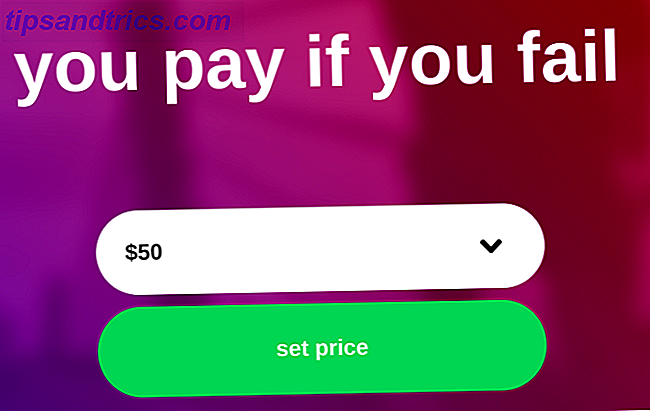Τα Windows 8 ήρθαν με μια νέα εμφάνιση και ίσως να μην σας απευθύνονται. Είναι εύκολο να προσαρμόσετε τα Windows 8 ώστε να ταιριάζουν καλύτερα στις ανάγκες και τις προτιμήσεις σας - είτε αναζητάτε κάποια πρόσθετη λειτουργικότητα είτε απλά θέλετε να δούμε τη δική σας. Έχουμε σας δείξει στο παρελθόν πώς να κάνετε τα Windows 8 να φαίνονται πιο σέξι Κάντε τα Windows 8 Sexier με αυτά τα Background & Theme Tweaks Κάντε τα Windows 8 Sexier με αυτά τα Background & Theme Tweaks Το σύστημα Windows 8 σας φαίνεται πολύ ήπιο με τις προεπιλεγμένες ρυθμίσεις; Μπορείτε να το προσαρμόσετε με διάφορους τρόπους, αλλάζοντας ποικιλία φόντων και χρωμάτων - είτε στην οθόνη Έναρξη, κλειδώστε ... Διαβάστε περισσότερα. Σήμερα, θα επικεντρωθούμε στο να δίνουμε στην επιφάνεια εργασίας μια νέα ματιά.
Ρυθμίστε έναν κύλινδρο
Μια αλλαγή ταπετσαρίας Χρειάζεστε μια νέα ταπετσαρία; Αυτές οι 5 απίστευτες τοποθεσίες θα σας πάρουν χρειάζεστε μια νέα ταπετσαρία; Αυτές οι 5 απίστευτες τοποθεσίες θα σας πάρουν εκεί Η επιλογή σας για την ταπετσαρία της επιφάνειας εργασίας λέει πολλά για το ποιος είσαι. Έτσι, εάν η ταπετσαρία σας είναι μια έκφραση του ποιος είστε, πού μπορείτε να βρείτε ταπετσαρίες που ταιριάζουν στην προσωπικότητά σας; Το Read More είναι ένας απλός τρόπος για να προσαρμόσετε την επιφάνεια εργασίας σας. Και αν πάρετε λίγο περισσότερο χρόνο για να ρυθμίσετε τα πράγματα, μπορείτε να δημιουργήσετε και να διατηρήσετε έναν κατάλογο εικόνων που θα περιστρέφονται καθ 'όλη τη διάρκεια της ημέρας.
Αρχικά, θα θέλετε να ρυθμίσετε τον ίδιο τον φάκελο. Ανοίξτε την "Εξερεύνηση αρχείων" και κατευθυνθείτε στον τόπο όπου φυλάσσετε τις φωτογραφίες σας Στη συνέχεια, δημιουργήστε ένα νέο φάκελο και ονομάστε το 'Wallpapers'. Μεταφέρετε αυτόν το φάκελο στην ενότητα "Αγαπημένα" της πλαϊνής γραμμής - που θα σας διευκολύνει να εντοπίσετε πότε θέλετε να αποθηκεύσετε μια νέα εικόνα στη συλλογή σας αργότερα.
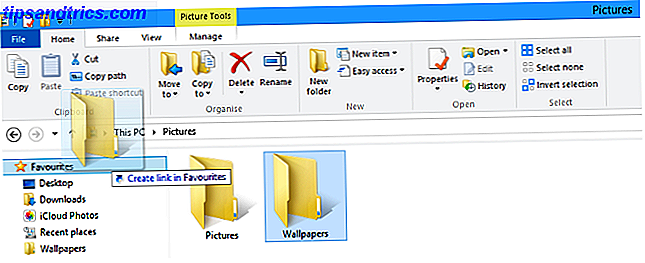
Από εκεί, θα θελήσετε να αρχίσετε να συνθέτετε τη βιβλιοθήκη των επιφανειών της επιφάνειας εργασίας σας. Μπορείτε να το κάνετε αυτό τοποθετώντας εικόνες που έχετε ήδη στον υπολογιστή σας στο φάκελο που μόλις δημιουργήσατε ή με την προμήθεια ταπετσαριών σε απευθείας σύνδεση 3 Καλύτερες τοποθεσίες για να ψάξετε απλές ταπετσαρίες επιφάνειας εργασίας 3 καλύτερες τοποθεσίες για να αναζητήσετε απλά wallpapers Desktop Όταν πρόκειται για την εμφάνιση και αίσθηση της επιφάνειας εργασίας σας, η ταπετσαρία παίζει μεγάλο ρόλο. Πιθανότατα θα κοιτάζετε την ταπετσαρία σας κάθε φορά που δεν περιηγείστε στον browser σας και δεδομένου ότι ... Διαβάστε περισσότερα. Απλά κάντε δεξί κλικ σε μια μεγάλη εικόνα, επιλέξτε 'Αποθήκευση εικόνας ως ...' και πλοηγηθείτε στο φάκελο Ταπετσαρίες μέσω της γραμμής Αγαπημένων. Μπορείτε να συμπληρώσετε τον φάκελο σας με τόσες, ή και λίγες, εικόνες όπως θέλετε. Τώρα, κάντε δεξί κλικ σε οποιοδήποτε κενό σημείο στην επιφάνεια εργασίας σας και επιλέξτε 'Εξατομίκευση'.

Κάντε κλικ στο 'Desktop Background' στο κάτω μέρος του παραθύρου και θα μπορείτε να συντονίσετε τις ρυθμίσεις ταπετσαρίας. Αλλάξτε την "Τοποθεσία εικόνας" στο φάκελο που δημιουργήσατε και επιλέξτε το πλαίσιο "Επιλέξτε όλα". Τέλος, χρησιμοποιήστε το αναπτυσσόμενο μενού στο κάτω μέρος για να επιλέξετε πόσο συχνά θα αλλάζει η ταπετσαρία σας. Από εκεί και πέρα, έχετε ρυθμίσει - αν θέλετε να προσθέσετε την επιλογή σας, απλώς προσθέστε περισσότερες εικόνες στο φάκελο.

Πειραματιστείτε με Θέματα
Ένα καλό θέμα μπορεί να προσφέρει στον υπολογιστή σας μια ελκυστική πρόσοψη που πηγαίνει πέρα από την απλή αλλαγή της ταπετσαρίας σας. Αυτό γίνεται με την αλλαγή της εμφάνισης άλλων στοιχείων όπως η Γραμμή εργασιών, τα κουμπιά και τα παράθυρά σας. Είναι ένας ολοκληρωμένος τρόπος προσαρμογής της διεπαφής σας και με λίγη ρύθμιση θα έχετε πρόσβαση σε μερικές εντυπωσιακές δημιουργίες. Μπορείτε να κάνετε τα Windows 8 να μοιάζουν με τα Windows XP ή τα Windows 7 Πώς να κάνετε τα Windows 8 ή 8.1 να μοιάζουν με τα Windows 7 ή XP Πώς να κάνετε τα Windows 8 ή 8.1 να μοιάζουν με τα Windows 7 ή XP Είναι τα Windows 8 πολύ μοντέρνα για το γούστο σας; Ίσως προτιμάτε μια ρετρό εμφάνιση. Σας παρουσιάζουμε πώς να αναστήσετε το μενού Έναρξη και να εγκαταστήσετε κλασικά θέματα Windows στα Windows 8. Διαβάστε περισσότερα.

Πρώτον, θα πρέπει να χρησιμοποιήσετε ένα εργαλείο που ονομάζεται UltraUXThemePatcher Amazing Windows 8 Θέματα που χρειάζεστε για να δείτε Amazing Windows 8 Θέματα που χρειάζεστε για να δείτε Τα Windows είχαν πάντα μια ενεργή κοινότητα των ενθουσιώδων που προσαρμόζουν τα πάντα γι 'αυτό, συμπεριλαμβανομένου του θέματος της επιφάνειας εργασίας. Παρά το γεγονός ότι η Microsoft προσπαθεί να αποτρέψει αυτό, η επιφάνεια εργασίας των Windows 8 μπορεί να είναι θέμα ακριβώς όπως τα Windows 7. Έχουμε ... Διαβάστε περισσότερα για να διορθώσετε μερικά αρχεία συστήματος και από εκεί έξω είναι απλό θέμα να βρείτε ένα θέμα που να σας μιλάει. Οι χρήστες που θέλουν απλά φρέσκα και αισθητικά ελκυστικά θέματα Πάρτε ένα Makeover των Windows 7 με αυτά τα υπέροχα θέματα Πάρτε ένα Makeover των Windows 7 με αυτά τα φοβερά θέματα Διαβάστε περισσότερα θα έχουν πολλές επιλογές που τους έχουν στη διάθεσή τους και ομοίως υπάρχουν μια σειρά θεμάτων που καλύπτουν περισσότερο Για παράδειγμα, κάνοντας το σύστημα Windows 8 να μοιάζει με ένα παλαιότερο λειτουργικό σύστημα Πώς να κάνετε τα Windows 8 ή 8.1 να μοιάζουν με τα Windows 7 ή XP Πώς να κάνετε τα Windows 8 ή 8.1 να μοιάζουν με τα Windows 7 ή XP Είναι τα Windows 8 πολύ μοντέρνα για σας γεύση? Ίσως προτιμάτε μια ρετρό εμφάνιση. Σας παρουσιάζουμε πώς να αναστήσετε το μενού Έναρξη και να εγκαταστήσετε κλασικά θέματα Windows στα Windows 8. Διαβάστε περισσότερα.
Προσαρμόστε τη γραμμή εργασιών σας
Είναι συχνά θεωρείται δεδομένο, αλλά το ταπεινό Taskbar των Windows έχει μερικά κόλπα μέχρι το μανίκι του Τα 4 κομψά κόλπα που μπορείτε να κάνετε με το Windows 7 Taskbar Τα 4 κομψά κόλπα που μπορείτε να κάνετε με το Windows 7 Taskbar Η γραμμή εργασιών των Windows 7 είναι αρκετά swanky, αλλά και πακέτα από την άποψη της λειτουργικότητας. Σίγουρα, ο καθένας μπορεί να ενεργοποιήσει μια εφαρμογή κάνοντας κλικ στο εικονίδιο. Αλλά ξέρετε τι συμβαίνει όταν ... Διαβάστε περισσότερα. Κάντε δεξί κλικ και επιλέξτε 'Ιδιότητες' για να αρχίσετε να βλέπετε ακριβώς τι μπορεί να προσφέρει.

Θα δείτε πολλές επιλογές στη διάθεσή σας. Ενώ η Taskbar είναι συνήθως περιορισμένη στο κάτω μέρος της οθόνης, για πολλούς μπορεί να είναι πιο λογικό να το τοποθετήσετε στα πλάγια ή ακόμα και στην κορυφή. Βρίσκεστε ποτέ τυχαία το άνοιγμα των προγραμμάτων επειδή περνάτε πολύ χρόνο γύρω από το κάτω μέρος της οθόνης σας; Μετακινήστε τη Γραμμή εργασιών και το πρόβλημά σας επιλύεται.
Ίσως θελήσετε να ρυθμίσετε τη Γραμμή εργασιών για αυτόματη απόκρυψη, ώστε να μην καταλαμβάνει χώρο στην οθόνη όταν δεν χρησιμοποιείται. Ωστόσο, αν έχετε την τάση να αλλάζετε πολλά προγράμματα χρησιμοποιώντας τα εικονίδια, αυτό πιθανόν να σας κοστίσει περισσότερο χρόνο από ό, τι εξοικονομεί. Μιλώντας για τα εικονίδια, μπορείτε επίσης να καρφιτσώσετε τα αρχεία και τους φακέλους στη γραμμή εργασιών 9 τρόποι να σημειώσετε τους αγαπημένους σας φακέλους στα Windows 9 Τρόποι για να επισημάνετε τους αγαπημένους σας φακέλους στα Windows Το σύστημα αρχείων των Windows μπορεί να είναι περίπλοκο, με φακέλους διασκορπισμένους σε όλο τον χώρο, βαθιά κάτω από άλλους, κρυμμένους φακέλους. Αν χρειάζεστε γρήγορη πρόσβαση σε διάφορους φακέλους που είναι διάσπαρτοι σε ... Διαβάστε περισσότερα, αντί να το χρησιμοποιείτε μόνο για προγράμματα. Αν υπάρχει ένα έγγραφο που τείνετε να χρησιμοποιείτε κάθε μέρα, απλά το σύρετε στο σχετικό πρόγραμμα στη γραμμή εργασιών και θα προστεθεί στη λίστα μεταπήδησης. Από εκεί, μπορείτε να κάνετε δεξί κλικ στο εικονίδιο για αυτό το πρόγραμμα και να έχετε άμεση πρόσβαση στο αρχείο, χωρίς να φράξει το Desktop σας.

Χρησιμοποιήστε τις επιλογές Γραμμή εργασιών και επιλογές πλοήγησης για να τοποθετήσετε το πλέγμα στην επιφάνεια εργασίας σας με την οθόνη έναρξης
Η οθόνη "Έναρξη" έλαβε κάποιες αντιδράσεις από τους χρήστες όταν έκανε την πρώτη εμφάνισή της στα Windows 8, με μια σημαντική κριτική να είναι το πόσο δύσκολο θα ήταν να μεταβείτε σε αυτήν από την επιφάνεια εργασίας σας. Εντούτοις, μερικές δευτερεύουσες τροποποιήσεις στην αρχική οθόνη 10 Windows 8 Ανοίγει η οθόνη οθόνης 10 Windows 8 Ανοίγει η οθόνη των Windows Τα Windows κινείται προς μια πιο κλειδωμένη κατεύθυνση με τα Windows 8 και την οθόνη "Έναρξη" και "Σύγχρονη" app περιβάλλον. Δεν υπάρχει καμία άρνηση αυτού - δεν μπορείτε να ορίσετε ακόμη και ένα προσαρμοσμένο φόντο της οθόνης εκκίνησης χωρίς να εγκαταστήσετε ... Διαβάστε περισσότερα μπορεί να κάνει αυτή τη μετάβαση πολύ πιο ομαλή - καθώς και καθιστώντας την οθόνη πιο λειτουργική.

Κάντε δεξί κλικ στη γραμμή εργασιών και για άλλη μια φορά κάντε κλικ στην επιλογή "Ιδιότητες", αλλά αυτή τη φορά επιλέξτε την καρτέλα "Πλοήγηση". Το υπομενού 'Οθόνη εκκίνησης' έχει τις επιλογές που ψάχνετε, οι οποίες μπορεί να είναι κάποιες χρήσιμες. Η επιλογή "Εμφάνιση του φόντου της επιφάνειας εργασίας μου στο Start" θα αλλάξει την εμφάνισή του από μια εντελώς διαφορετική οθόνη, σε κάτι πιο κοντά σε μια επικάλυψη για την επιφάνεια εργασίας σας. Ίσως θελήσετε επίσης να επιλέξετε «Εμφάνιση της προβολής εφαρμογών αυτόματα όταν πάω στο Start», ώστε να μπορείτε να πάρετε αμέσως κάτι πιο κοντά στο μενού Έναρξης παλιού Build A Custom Windows 8 Μενού Έναρξης Χρήση γραμμών εργαλείων Δημιουργία προσαρμοσμένου μενού Windows 8 Γραμμές εργαλείων Χρησιμοποιείτε Windows 8. Θέλετε το μενού "Έναρξη" πίσω - αλλά το χρειάζεστε πραγματικά; Αντί να βασίζεστε σε ένα τρίτο υποκατάστατο, δημιουργήστε ένα προσαρμοσμένο μενού Windows 8 Start με μερικά ... Διαβάστε περισσότερα όταν πατάτε το πλήκτρο Windows.
Επαναφορά του μενού "Έναρξη"
Φυσικά, απλά κάνοντας την οθόνη έναρξης λίγο πιο κοντά σε αυτό που γνωρίζαμε ως το μενού Έναρξης δεν θα είναι αρκετό για κάποιους. Μια σειρά από προγράμματα τρίτων μπορούν να σας δώσουν το μενού Έναρξη 2015 !? Δεν υπάρχει τρόπος η Microsoft! Πώς να αποκτήσετε τα Windows 8.1 μενού Start Now 2015 !? Δεν υπάρχει τρόπος η Microsoft! Τρόπος λήψης των Windows 8, 1 Μενού έναρξης Τώρα, τα Windows 8 δεν θα λάβουν ένα μητρική Start Menu τελικά. Αλλά γιατί να περιμένετε για τη Microsoft; Δείτε πώς μπορείτε να βοηθήσετε τον εαυτό σας με εργαλεία τρίτων όπως το Classic Shell ή το Start8 και άλλους τρόπους αντιμετώπισης. Διαβάστε περισσότερα, αλλά αν απλά ψάχνετε για εύκολη πρόσβαση σε μια λίστα με τα προγράμματα σας μέσω της Γραμμής εργασιών, μπορείτε να το κάνετε γρήγορα και εύκολα χωρίς να κάνετε λήψη πρόσθετων στοιχείων.
Αρχικά, θα θελήσετε να δημιουργήσετε ένα νέο φάκελο σε μια θέση της επιλογής σας και να το ονομάσετε 'Μενού Έναρξης'. Στη συνέχεια, δημιουργήστε έναν άλλο νέο φάκελο μέσα σε αυτό και αντιγράψτε και περάστε τα ακόλουθα ως το όνομά του:
Προγράμματα. {7BE9D83C-A729-4D97-B5A7-1B7313C39E0A}
Στη συνέχεια, κάντε δεξί κλικ στη γραμμή εργασιών σας, μεταβείτε στην επιλογή "Γραμμή εργαλείων" και κάντε κλικ στην επιλογή "Νέα γραμμή εργαλείων". Επιλέξτε αυτόν το φάκελο μενού Έναρξη που μόλις κάνατε και θα έχετε έναν εναλλακτικό τρόπο αντιμετώπισης για το κλασικό μενού που υπάρχει στη γραμμή εργασιών σας όποτε το χρειάζεστε. Αυτή η ίδια τεχνική μπορεί να χρησιμοποιηθεί για να προσθέσετε μια σειρά από άλλες χρήσιμες γραμμές εργαλείων στη γραμμή εργασιών σας 7 Χρήσιμες εργαλειοθήκες που μπορείτε να προσθέσετε στη γραμμή εργασιών των Windows σας 7 Χρήσιμες γραμμές εργαλείων που μπορείτε να προσθέσετε στη γραμμή εργασιών των Windows Η επιφάνεια εργασίας των Windows μπορεί να είναι ένας υπερπαραγωγικός χώρος εργασίας. Οι εγγενείς γραμμές εργαλείων μπορούν να σας βοηθήσουν να το καταστήσετε ακόμα πιο αποτελεσματικό, τοποθετώντας συντομεύσεις και πληροφορίες στα χέρια σας. Ας δούμε πιο προσεκτικά. Διαβάστε περισσότερα .

Χρησιμοποιήστε προγράμματα τρίτων για να προσαρμόσετε τα πράγματα ακόμη περισσότερο
Εάν θέλετε πραγματικά να κάνετε την επιφάνεια εργασίας των Windows σας δική σας, εξετάστε τα προγράμματα προσαρμογής τρίτου μέρους Κάντε το δικό σας: 8 Χρήσιμα εργαλεία για Προσαρμογή των Windows 8 Κάντε το δικό σας: 8 Χρήσιμα εργαλεία για την προσαρμογή των Windows 8 Τα Windows 8 δεν είναι αρκετά όπως ρυθμίσετε out-of-the-box ως προηγούμενες εκδόσεις των Windows, που δεν έχουν τέτοια φαινομενικά σημαντικά χαρακτηριστικά όπως η δυνατότητα εκκίνησης στην επιφάνεια εργασίας και εκτέλεση "σύγχρονων" εφαρμογών στα παράθυρα. Για όλα τα προβλήματά της, ... Διαβάστε περισσότερα για προηγμένες λειτουργίες. Έχουμε συστήσει διάφορους τρόπους για να δίνουμε στα Windows 8 μια μοναδική εμφάνιση. 8 Προβληματισμένοι τρόποι για να προσαρμόσετε τα Windows στις ανάγκες σας 8 Προσαρμοσμένοι τρόποι προσαρμογής των Windows στις ανάγκες σας Η προσαρμογή των Windows μπορεί να σας βοηθήσει να περιηγηθείτε στον υπολογιστή σας και ο καθένας μπορεί να το κάνει. Αυτό είναι σωστό - ακόμα κι αν αισθάνεστε ελαφρώς αναλφάβητοι από την τεχνολογία, θα πρέπει να βελτιστοποιήσετε τη ρύθμισή σας. Έχουμε καλύψει τις επιλογές σας εδώ. Διαβάστε περισσότερα ή προσαρμόστε τα Windows 7 5 Cool τρόποι για να προσαρμόσετε το σύστημα Windows 7 σας 5 Cool τρόποι για να προσαρμόσετε το σύστημα Windows 7 σας Διαβάστε περισσότερα.

Το Decor8 by Stardock (δωρεάν δοκιμή 30 ημερών, 4, 99 δολάρια) είναι μια πολύ καλή εκκίνηση, επιτρέποντάς σας ένα πρωτοφανές επίπεδο ελέγχου πάνω στην οθόνη Start, καθώς και τη δυνατότητα δημιουργίας του δικού σας χρώματος. Η Stardock προσφέρει επίσης την σουίτα Object Desktop (49, 99 δολάρια ανά έτος συνδρομής), η οποία σας επιτρέπει να επιλέξετε από μια σειρά από λειτουργικά και αισθητικά τσιμπήματα για να προσαρμόσετε την επιφάνεια εργασίας σας στις προδιαγραφές σας.
Αν ψάχνετε για μια δωρεάν εναλλακτική λύση στο Decor8, τότε αξίζει να εξετάσετε το Windows 8 Start Screen Customizer από το Cogidobit, το οποίο έχουμε καλύψει στο παρελθόν στα Windows 8 Start Screen hacks 10 Windows 8 Start Screen Hacks 10 Windows 8 Start Screen Hacks Windows κινείται προς μια πιο κλειστή κατεύθυνση με τα Windows 8 και την οθόνη "Έναρξη" και "Σύγχρονη" εφαρμογή app. Δεν υπάρχει καμία άρνηση αυτού - δεν μπορείτε ακόμη να ορίσετε ένα προσαρμοσμένο φόντο της οθόνης εκκίνησης χωρίς να εγκαταστήσετε ... Διαβάστε περισσότερα άρθρο. Θα μπορείτε να προσαρμόσετε την εικόνα της Αρχικής οθόνης με παρόμοιο τρόπο - υπάρχει επίσης η δυνατότητα χρήσης μιας κινούμενης gif ως εικόνας φόντου, η οποία μπορεί να φαίνεται πραγματικά εντυπωσιακή.
Έχετε κάποιες συμβουλές για το πώς να αξιοποιήσετε στο έπακρο την επιφάνεια εργασίας των Windows; Τυχόν αλλαγές που χάσαμε; Ενημερώστε μας στα παρακάτω σχόλια.